Najlepsze aplikacje do klonowania aplikacji na iPhonea w celu uruchomienia wielu kont | Nie jest wymagany jailbreak

Dowiedz się, jak sklonować aplikacje na iPhone
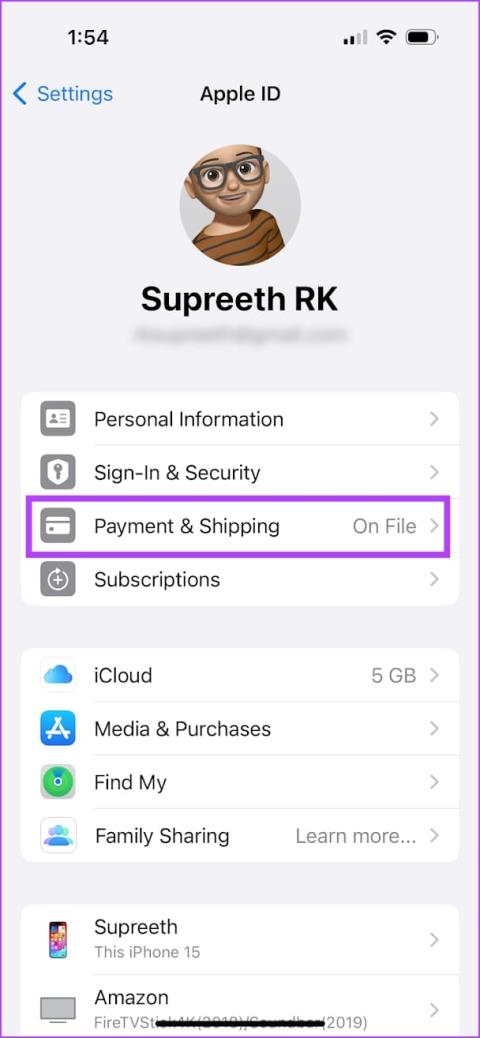
Szybkie porady
Komunikat „Wymagana weryfikacja” może pojawiać się w sklepie App Store wielokrotnie, jeśli występuje problem z metodą płatności lub jeśli z Twoim Apple ID nie jest powiązana żadna ważna metoda płatności.
Krok 1: Otwórz aplikację Ustawienia i dotknij swojego imienia i nazwiska > Płatność i wysyłka .
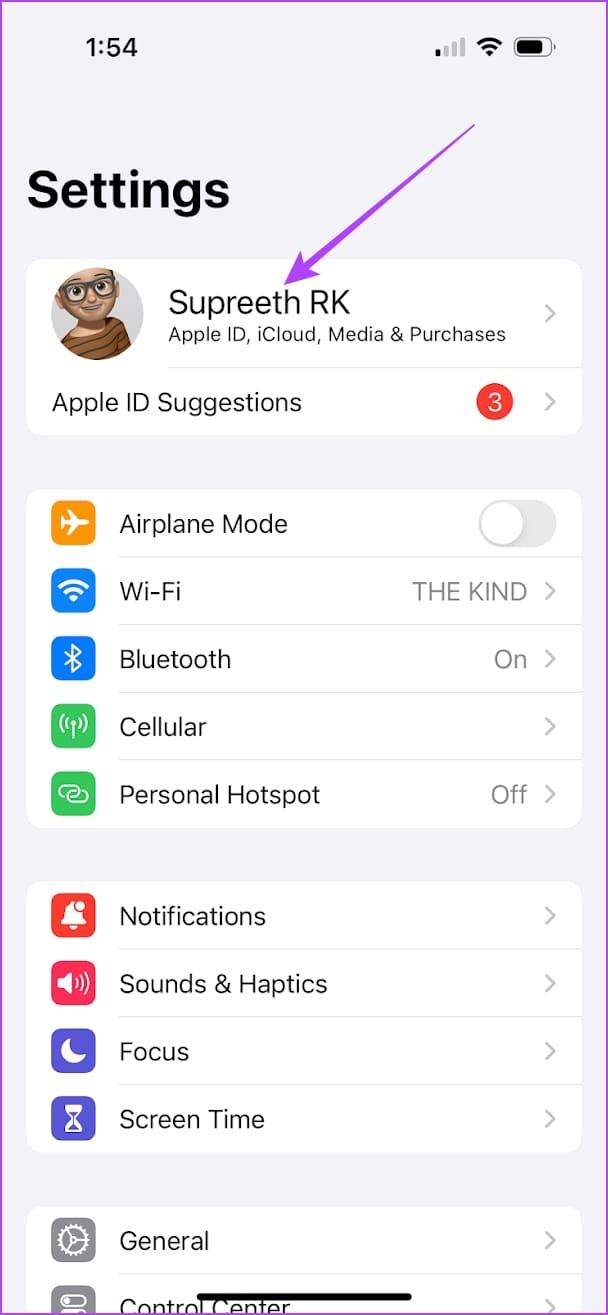
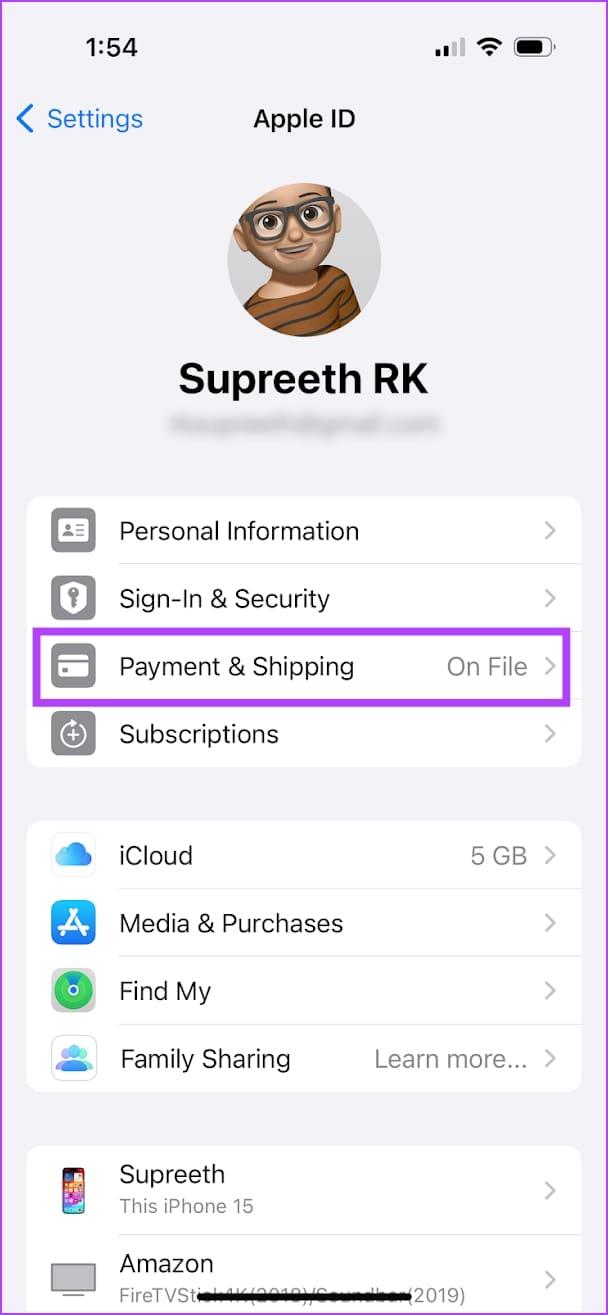
Krok 2: Możesz dodać nową metodę płatności lub kliknąć Edytuj, aby usunąć nieprawidłową.
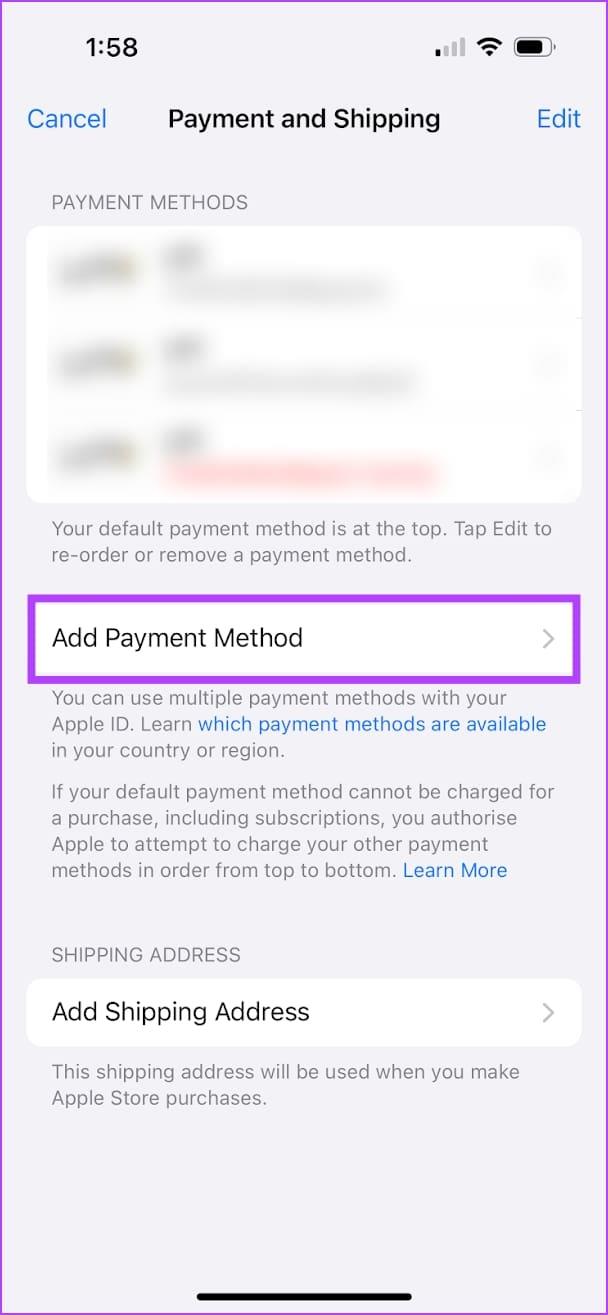
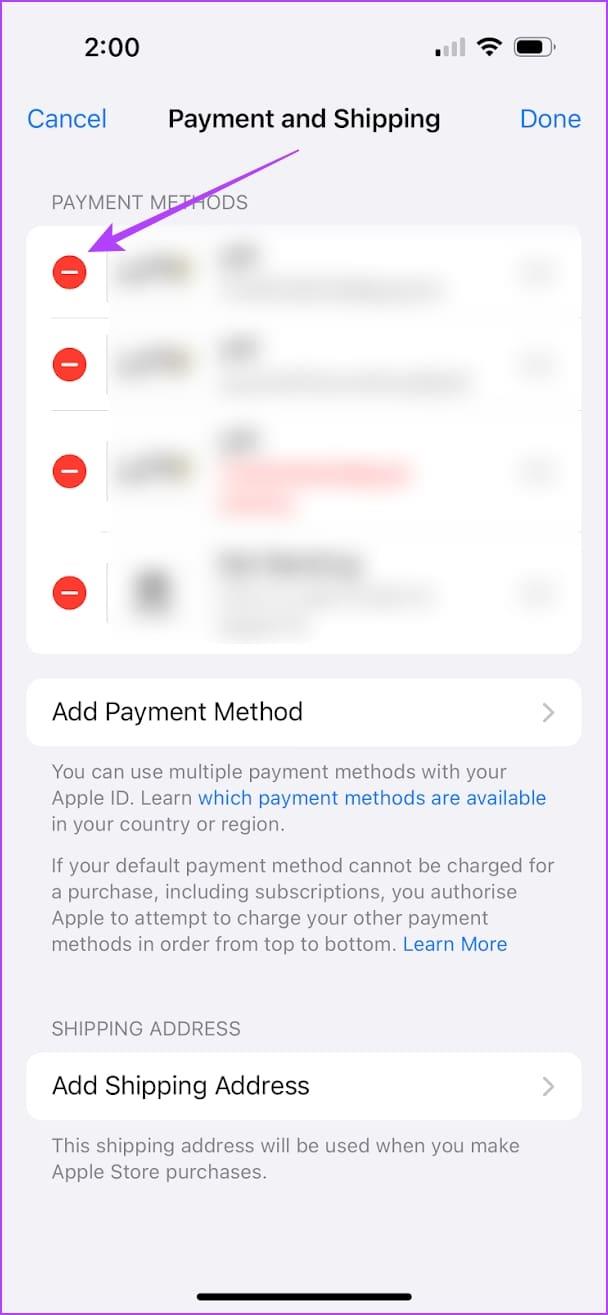
Przeczytaj także : Jak naprawić iPhone'a, który nie może pobierać aplikacji z App Store .
Jeśli w App Store znajduje się oczekujący zakup, zakończ go, dokonując płatności. Powtarzające się monity z App Store o weryfikację mogą być prośbą o dokończenie zakupów.
Otwórz historię zakupów w App Store . Zostaniesz przekierowany do nowego okna, w którym możesz wpisać swój Apple ID i hasło. Sprawdź swoje zakupy i podejmij niezbędne działania, aby sfinalizować wszelkie niezapłacone zamówienia.
Jeśli nie zaakceptowałeś niezbędnych warunków zakupów w App Store, możesz utknąć w pętli „Wymagana weryfikacja”.
Krok 1: Otwórz aplikację Ustawienia i dotknij swojego imienia i nazwiska .
Krok 2: Stuknij w Media i zakupy .
Krok 3: Stuknij w Wyświetl konto . Jeśli nie wyraziłeś jeszcze zgody na warunki, może pojawić się wyskakujące okienko. Przewiń w dół, aby wybrać przycisk Zgadzam się .
Uwaga : jeśli zgodziłeś się na warunki, nie zobaczysz żadnego wyskakującego okienka z prośbą o zrobienie tego samego.

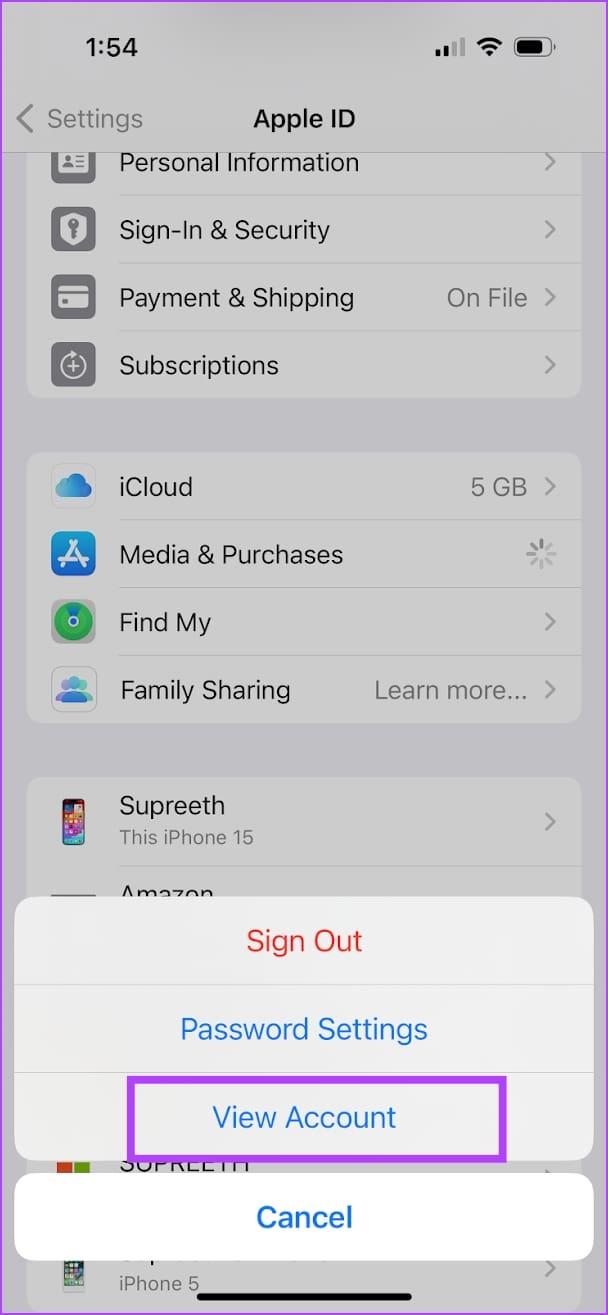
Jeśli nie chcesz weryfikować swoich danych za pomocą hasła lub Face ID za każdym razem, gdy pobierasz aplikację, oto jak to wyłączyć.
Krok 1: Otwórz aplikację Ustawienia > dotknij swojego imienia i nazwiska > Media i zakupy .
Krok 2: Stuknij w Ustawienia hasła . Wybierz opcję Wymagaj po 15 minutach .
Dzięki temu hasło będzie pojawiać się tylko co piętnaście minut podczas pobierania aplikacji z App Store.
Krok 3: Ponadto wyłącz przełącznik Wymagaj hasła w obszarze bezpłatnych plików do pobrania, aby zatrzymać komunikat o konieczności weryfikacji podczas instalowania bezpłatnych aplikacji.

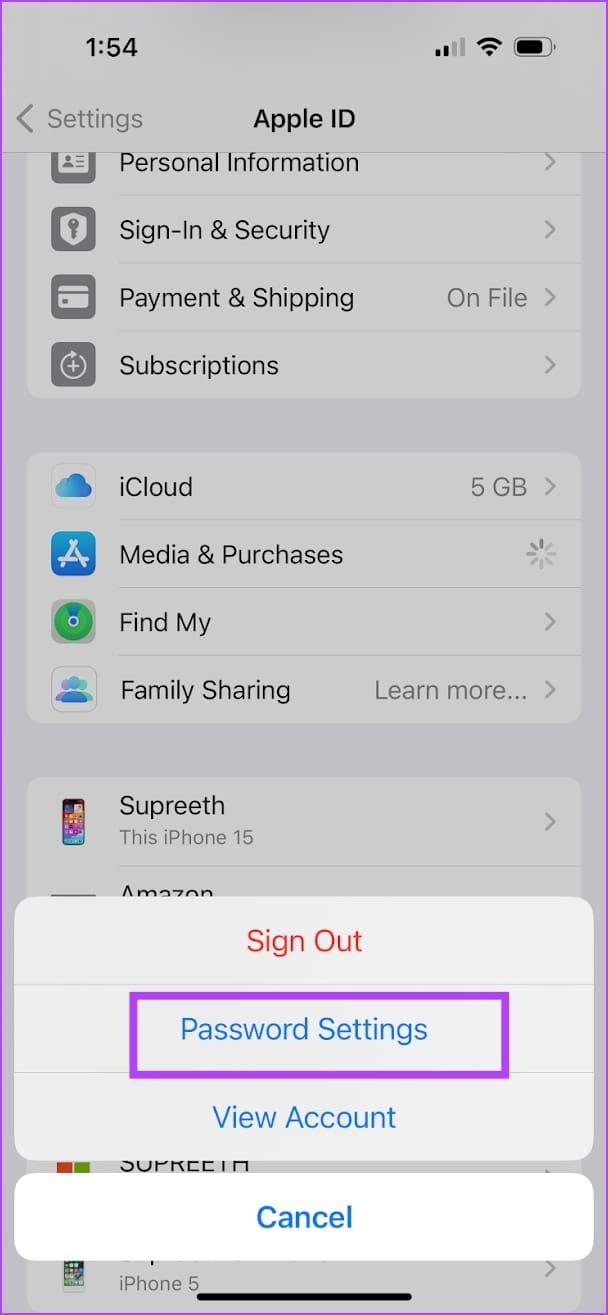
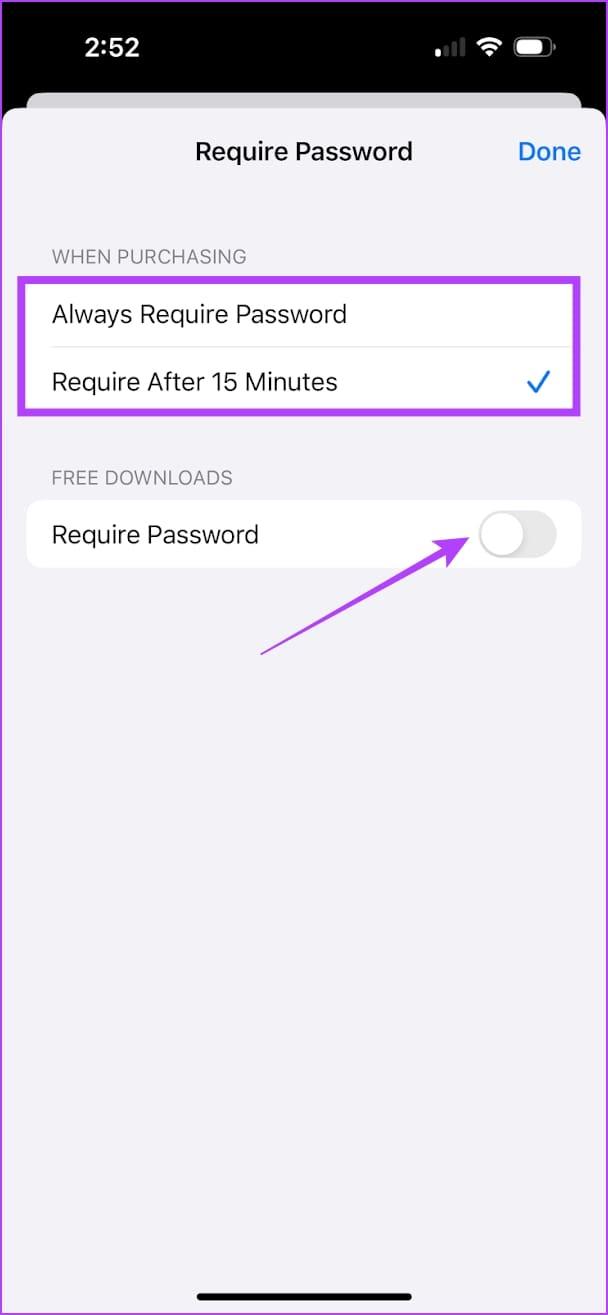
Jeśli żadna z powyższych metod nie zadziała, możesz skontaktować się ze Wsparciem Apple w celu uzyskania dalszej pomocy.
Dowiedz się, jak sklonować aplikacje na iPhone
Dowiedz się, jak skutecznie przetestować kamerę w Microsoft Teams. Odkryj metody, które zapewnią doskonałą jakość obrazu podczas spotkań online.
Jak naprawić niedziałający mikrofon Microsoft Teams? Sprawdź nasze sprawdzone metody, aby rozwiązać problem z mikrofonem w Microsoft Teams.
Jeśli masz dużo duplikatów zdjęć w Zdjęciach Google, sprawdź te cztery skuteczne metody ich usuwania i optymalizacji przestrzeni.
Chcesz zobaczyć wspólnych znajomych na Snapchacie? Oto, jak to zrobić skutecznie, aby zapewnić znaczące interakcje.
Aby zarchiwizować swoje e-maile w Gmailu, utwórz konkretną etykietę, a następnie użyj jej do utworzenia filtra, który zastosuje tę etykietę do zestawu e-maili.
Czy Netflix ciągle Cię wylogowuje? Sprawdź przyczyny oraz 7 skutecznych sposobów na naprawienie tego problemu na dowolnym urządzeniu.
Jak zmienić płeć na Facebooku? Poznaj wszystkie dostępne opcje i kroki, które należy wykonać, aby zaktualizować profil na Facebooku.
Dowiedz się, jak ustawić wiadomość o nieobecności w Microsoft Teams, aby informować innych o swojej niedostępności. Krok po kroku guide dostępny teraz!
Dowiedz się, jak wyłączyć Adblock w Chrome i innych przeglądarkach internetowych, aby móc korzystać z wartościowych ofert reklamowych.








